Rutas estáticas
1. Introducción
A continuación se muestra cómo realizar un enrutamiento sobre un esquema de red con Wispro Cloud y cómo utilizar la configuración de Rutas Estáticas en su BMU para hacerlo.
En el segundo punto de esta guía, se muestra un ejemplo en el que la interfaz eth1: LAN tiene configurada la dirección IP 192.168.100.100/24, pero la Red de Clientes se encuentra en redes desconocidas para el BMU. La opción de "Rutas estáticas", le indicará a su BMU de qué manera puede conocer las redes de los clientes que están en un rango diferente.
Cuando se enruta una red, la configuración tiene que ser desde su "BMU" hacia la "Red de Clientes" y luego a la inversa, para que la conexión sea de ida y de vuelta. Es importante que la configuración dentro de la "Red de Clientes" se encuentre en los rangos de IP privada:
| Clases | Rango de direcciones IP | Máscara de red | CIDR |
|---|---|---|---|
| A | 10.0.0.0 - 10.255.255.255 | 255.0.0.0 | 10.0.0.0/8 |
| B | 172.16.0.0-172.16.255.255 | 255.255.0.0 | 172.16.0.0/16 |
| C | 192.168.1.0-192.168.0.255 | 255.255.255.0 | 192.168.1.0/24 |
IMPORTANTESi utiliza un esquema ruteado, debe deshabilitar la opción "Bloquear tráfico de clientes si su dirección MAC no coincide con la del contrato" dentro de su BMU en Configuraciónes > Firewall.
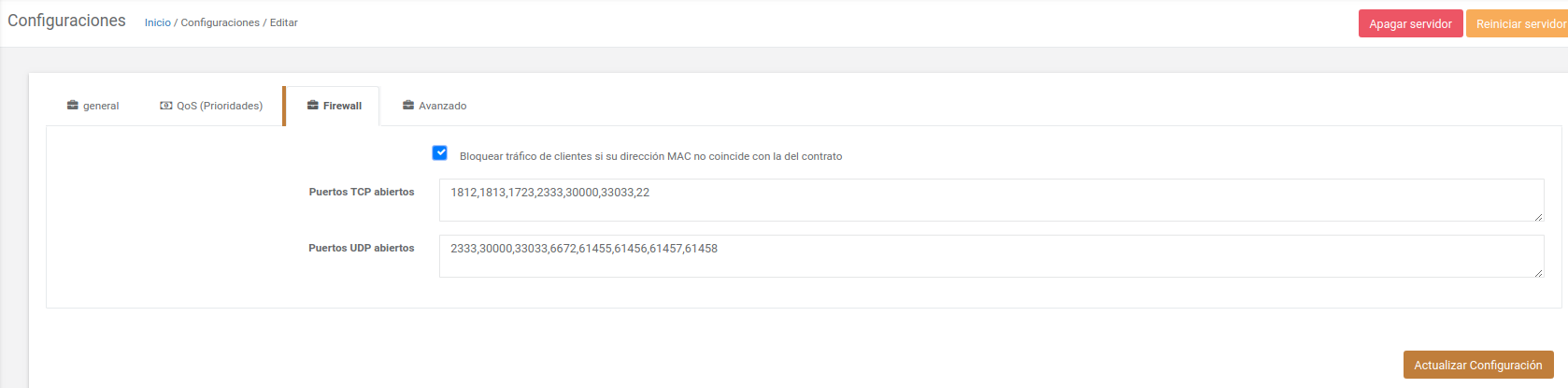
2. Configuración desde el BMU hacia la red de clientes
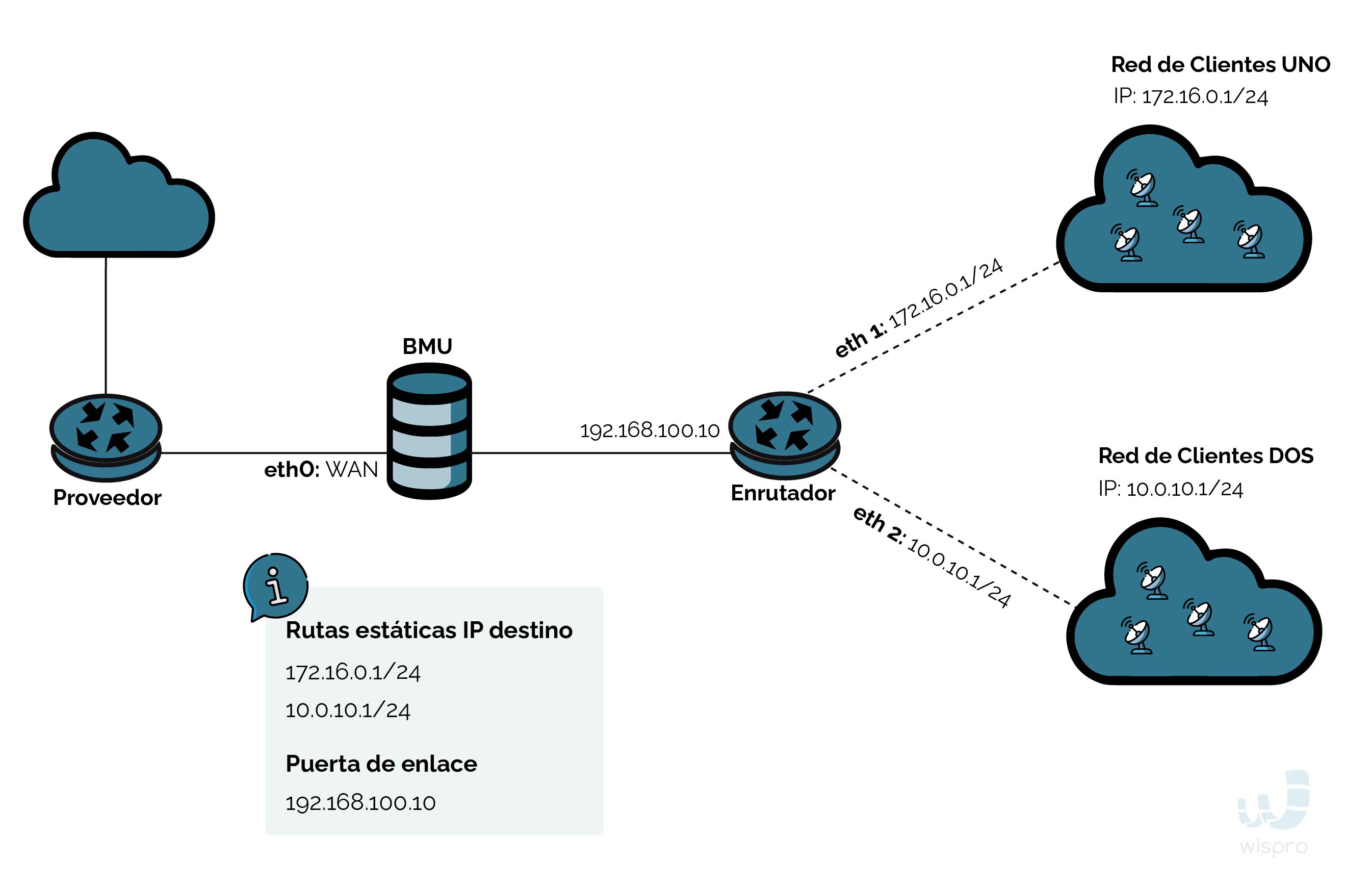
BMU
- eth1: en la interfaz LAN del sistema se encuentra la dirección IP 192.168.100.100/24 para identificar la red de inicio del enrutamiento.
Enrutador
- eth0: el primer salto que se realiza es hacia el enrutador. Este tiene que estar dentro de la misma red LAN del BMU para que se conozcan, por eso mismo tiene la dirección de IP 192.168.100.10/24.
- eth1: se configura la red que pertenece a la "Red de Clientes UNO" y que se utiliza como puerta de enlace para toda la red uno, por eso mismo tiene la IP 172.16.0.1/24.
- eth2: se configura la red que pertenece a la "Red de Clientes DOS" y que se utiliza como puerta de enlace para toda la red dos, por eso mismo tiene la IP 10.0.10.1/24.
Es importante conocer las redes que se utilizan y las direcciones de IP que hay en cada interfaz para saber cuál es el siguiente salto y por dónde será posible reconocer cada red.
Agregar rutas estáticas
Para agregar rutas estáticas debe dirigirse hacia la interfaz gráfica de su BMU > Rutas estáticas y hacer clic en el botón “Crear nueva Ruta estática.
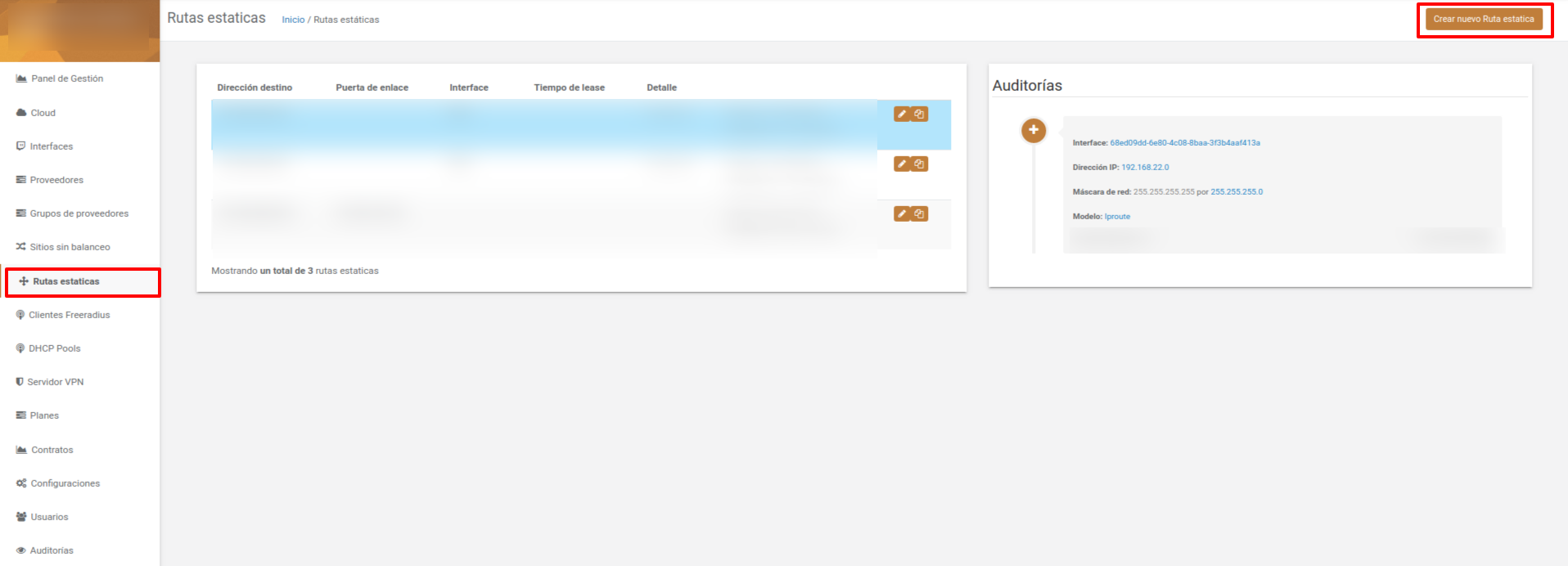
Una vez dentro, encontrará los campos para completar. Como se explicó anteriormente, es muy importante saber cuál es el siguiente salto y por donde será posible reconocer cada red.
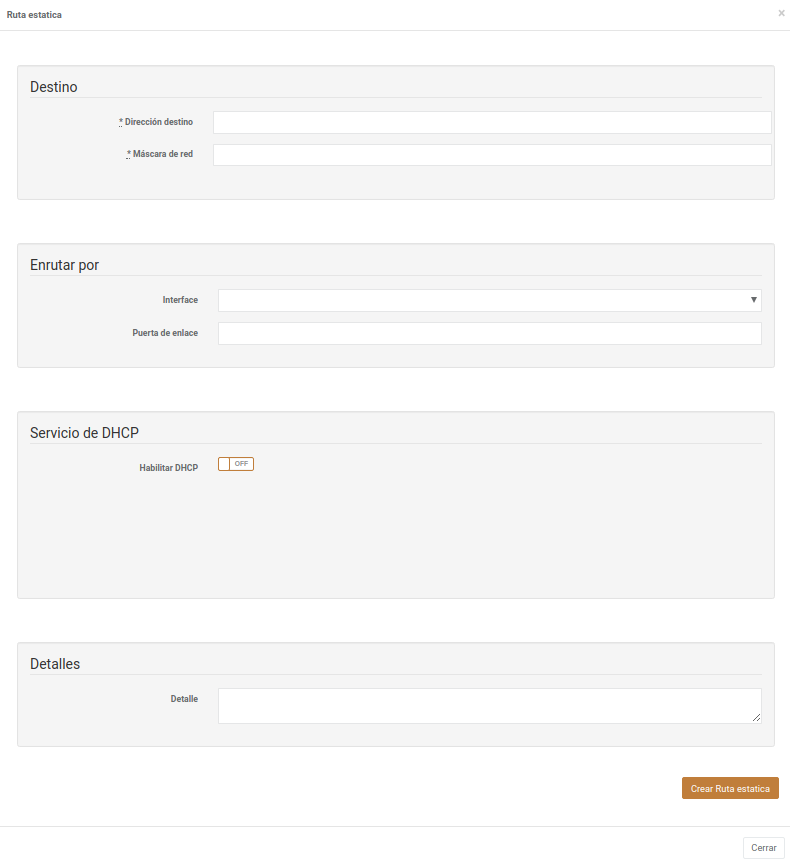
Destino
Se debe elegir la red o el equipo de destino que el servidor BMU desconoce. Puede ser un equipo único, en este caso se deberá utilizar un /32. También es posible elegir una subred, por ejemplo:
- Dirección de destino: 192.168.1.0
- Máscara de red: 255.255.255.0
Enrutar por
Es necesario seleccionar una interfaz o una puerta de enlace, pero no es posible seleccionar ambas.
Servicio por DHCP
Si lo desea, es posible activar el servicio por DHCP.
Detalle
Se trata de la descripción adicional cuando se crea la ruta. Este proceso se repite para agregar las rutas estáticas de cada red. La configuración quedaría de la siguiente manera:
"Red de Clientes Uno"
- Dirección de IP de destino: 172.16.0.0/24.
- Interfaz: eth1.
"Red de Clientes Dos"
- Dirección de IP de destino: 10.0.10.0/24.
- Puerta de enlace: 192.168.100.10/24.
Para finalizar, es necesario presionar el botón "Crear Ruta Estática".
3. Configuración desde la red de clientes hacia el BMU
Una vez resuelto el camino de enrutamiento del BMU hacia la red de clientes, ahora es necesario definir el camino de vuelta de los clientes hacia su BMU.
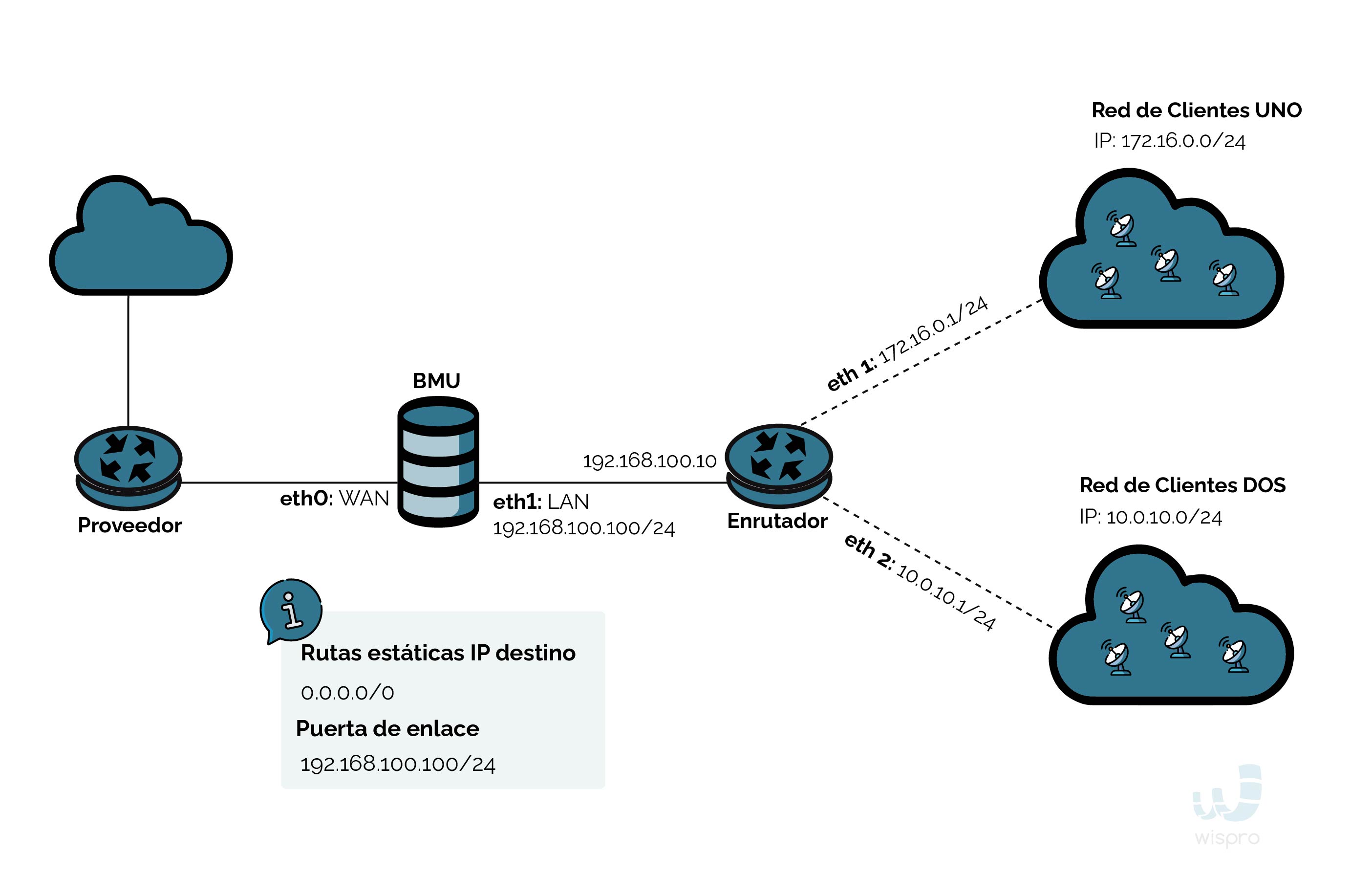
Enrutador
Dentro del equipo enrutador hay que definir la puerta de enlace predeterminada para que las redes de clientes sepan cómo llegar hacia su BMU.
En las configuraciones de rutas se debe agregar:
- Dirección de IP de destino: 0.0.0.0/0 (cualquier red, en este caso la de clientes uno y dos).
- Puerta de enlace: 192.168.100.100/24 (el primer salto luego del enrutador, que es la LAN del BMU).
Nuestros videos relacionados a esta guía
- [Rutas estáticas] (https://youtu.be/iVpWAtHceQU?t=1466)
- [Diferencias de esquemas de red] (https://youtu.be/_vyZMDrdVho)
¿Consultas?
Updated 7 months ago
